Зарядка устройства – Инструкция по эксплуатации Garmin Forerunner 620
Страница 6
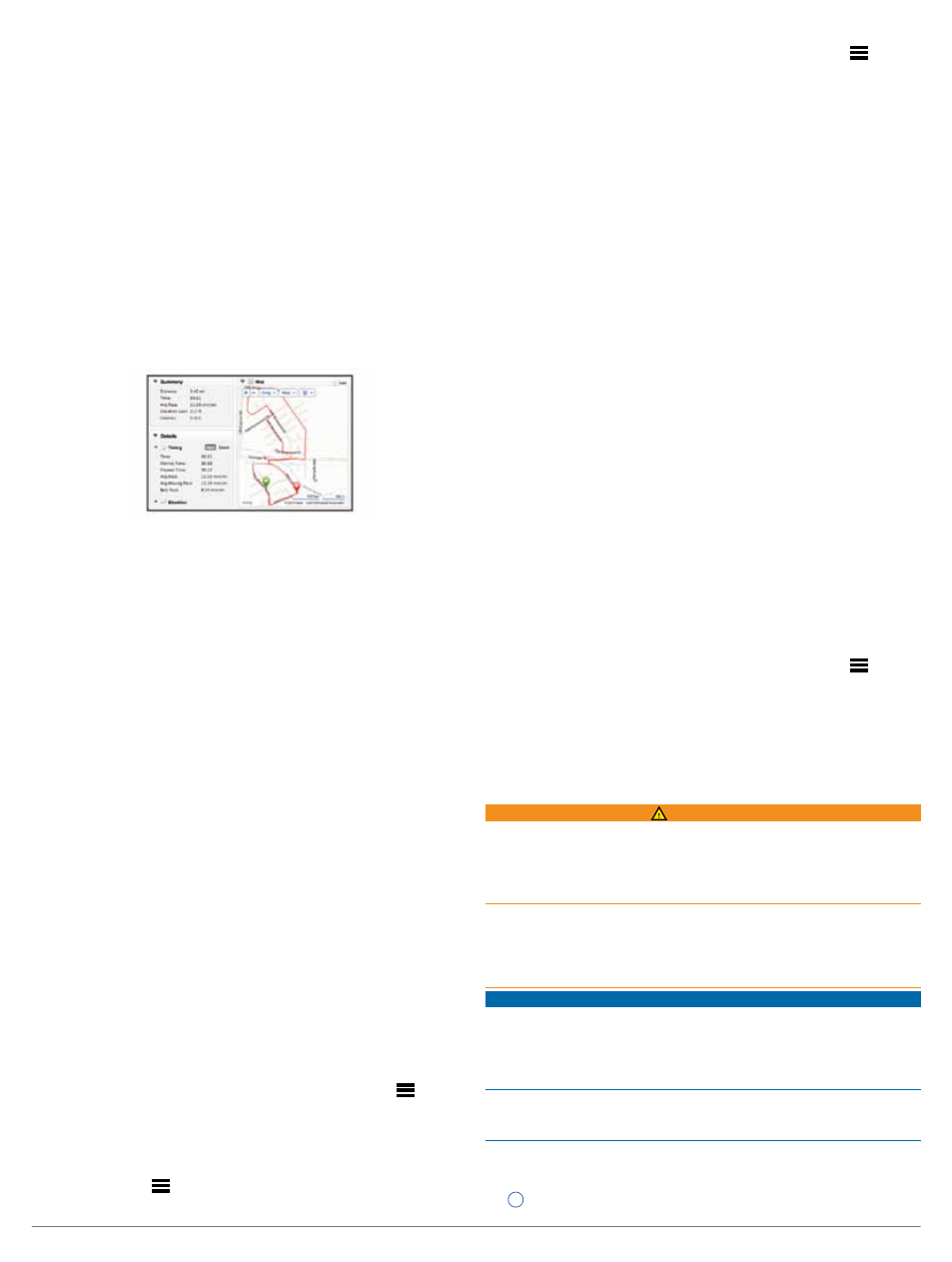
2
Forerunner 620 / Руководство пользователя
3. Следуйте экранным инструкциям.
Garmin Connect
С помощью приложения Garmin Connect Вы можете связать-
ся со своими друзьями. Это приложение является отличным
инструментом для отслеживания данных, анализа информации,
обмена своими результатами с другими пользователями. Записи
событий могут включать в себя пробежки, прогулки, поездки, за-
плывы, туристические походы, триатлон и многое другое. Чтобы
создать бесплатную учетную запись, зайдите на сайт www.
garminconnect.com/start.
Хранение данных: После завершения и сохранения тренировки
в устройстве Вы можете передать эту информацию в приложение
Garmin Connect и хранить так долго, как это будет Вам нужно.
Анализ данных: Вы можете просматривать подробную ин-
формацию о тренировке, включая время, расстояние, высоту,
частоту пульса, калории, частоту шагов, VO2 max, параметры
беговой динамики, карту «вид сверху», графики темпа и скоро-
сти, а также настраиваемые пользователем отчеты.
ПРИМЕЧАНИЕ: Для индикации некоторых типов данных требу-
ются дополнительные аксессуары, например, пульсометр.
Планирование тренировок: Вы можете задать свои целевые
параметры и загрузить один из планов тренировок.
Обмен действиями: Вы можете обмениваться своими данными
с друзьями, чтобы повторить маршруты друг друга. Также у Вас
есть возможность размещать ссылки на Ваши действия в люби-
мых социальных сетях.
Подключаемые функции Bluetooth
Модель Forerunner включает несколько подключаемых функций
Bluetooth для Вашего совместимого смартфона или мобильно-
го устройства с использованием приложения Garmin Connect
Mobile. Более подробную информацию Вы можете найти на
сайте www.garmin.com/intosports/apps.
LiveTrack: Эта функция позволяет Вашим друзьям и родствен-
никам следить за ходом Ваших соревнований и тренировок
в режиме реального времени. Вы можете пригласить других
пользователей следить за Вашими действиями с помощью
электронной почты или социальных сетей, чтобы они могли
просматривать Ваши актуальные данные на странице слежения
Garmin Connect.
Загрузка действий в Garmin Connect: Автоматическая пере-
дача информации о Ваших действиях в Garmin Connect сразу
же после окончания записи действия.
Загрузка тренировок и трасс: Вы можете выполнять поиск тре-
нировок и трасс в приложении. Затем Вы можете передать один
или несколько файлов на устройство Forerunner.
Активность в социальных сетях: При загрузке информации
о Ваших действиях в Garmin Connect на сайте Вашей любимой
социальной сети может создаваться соответствующая запись.
Сопряжение смартфона с часами Forerunner
1. Зайдите на сайт www.garmin.com/intosports/apps и загрузите
приложение Garmin Connect Mobile для Вашего смартфона.
2. Поднесите смартфон к Forerunner на расстояние не более 33
футов (10 м).
3. Находясь на главном экране Forerunner, выберите
>
Settings > Bluetooth > Pair Mobile Device (настройки >
Bluetooth > сопряжение с мобильным устройством).
4. Откройте приложение Garmin Connect Mobile и следуйте
экранным инструкциям для подключения устройства.
Инструкции выдаются при начальной настройке или после
выбора опций
> My Device (мое устройство).
Отключение беспроводной технологии Bluetooth
• Находясь на главном экране Forerunner, выберите
>
Settings > Bluetooth > Status > Off (настройки > Bluetooth
> состояние > выкл.)
• Отключите беспроводную технологию Bluetooth в Вашем мо-
бильном устройстве (инструкции Вы можете найти в руковод-
стве пользователя).
Подключаемые функции Wi-Fi
Устройство Forerunner включает в себя подключаемые функции
Wi-Fi. Для использования подключения Wi-Fi не требуется при-
ложение Garmin Connect Mobile.
Загрузка действий в Garmin Connect: Автоматическая пере-
дача Ваших действий в Garmin Connect после окончания записи
данного действия.
Тренировки и планы занятий спортом: Для передачи трениро-
вок и планов занятий в прибор Forerunner, подключите устрой-
ство к компьютеру с помощью USB-кабеля.
Обновление программного обеспечения: При наличии под-
ключения Wi-Fi устройство Forerunner загружает последние
обновления ПО. При следующем включении или разблокировке
прибора следуйте экранным инструкциям для инсталляции про-
граммного обновления.
Настройка подключения Wi-Fi для устройства Forerunner
Перед беспроводной передачей действия Вы должны сохранить
данные пробежки в памяти устройства и остановить таймер.
1. Зайдите на сайт www.garminconnect.com/start и загрузите
приложение Garmin Express Fit.
2. Следуйте экранным инструкциям для настройки Wi-Fi с по-
мощью Garmin Express Fit.
СОВЕТ: При выполнении этой процедуры Вы можете также
зарегистрировать свое устройство.
Теперь прибор будет пытаться загружать сохраненное действие
в приложении Garmin Connect после каждой пробежки. Также Вы
можете выбрать опцию
CONNECT (подключение) на устройстве
Forerunner для начала передачи сохраненных действий.
Отключение беспроводной технологии Wi-Fi
• Находясь на главном экране Forerunner, выберите
>
Settings > Wireless > Wi-Fi > Off (настройки > беспровод-
ная связь > Wi-Fi > выкл.)
• Отключите беспроводную технологию Bluetooth в Вашем мо-
бильном устройстве (инструкции Вы можете найти в руковод-
стве пользователя).
Зарядка устройства
ВНИМАНИЕ
Данное устройство содержит литий-ионную батарею. Правила
безопасности и важную информацию о приборе вы можете
найти в руководстве Important Safety and Product Information
(важная информация о безопасности и продукте), вложенном
в коробку с устройством.
Зарядный держатель содержит магнит. При определенных
обстоятельствах магниты могут вызывать наводки в медицин-
ском оборудовании, включая кардиостимуляторы и дозаторы
инсулина. Не подносите зарядный держатель к медицинскому
оборудованию.
ВНИМАНИЕ!
Зарядный держатель содержит магнит. При определенных об-
стоятельствах магниты могут стать причиной поломок некото-
рых электронных устройств, включая жесткие диски в ноутбуках.
Будьте внимательны во время зарядки часов рядом с электрон-
ными устройствами.
Для защиты от коррозии тщательно просушите контакты и окру-
жающую область перед зарядкой устройства или подключением
к компьютеру.
1. Подключите USB-кабель к USB-порту компьютера.
2. Совместите клеммы зарядного устройства с контактами на
задней стороне устройства и прижмите зарядное устройство
1
. При этом Вы должны услышать щелчок.